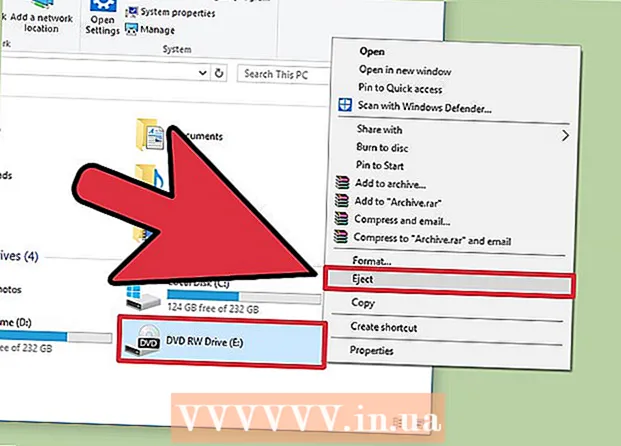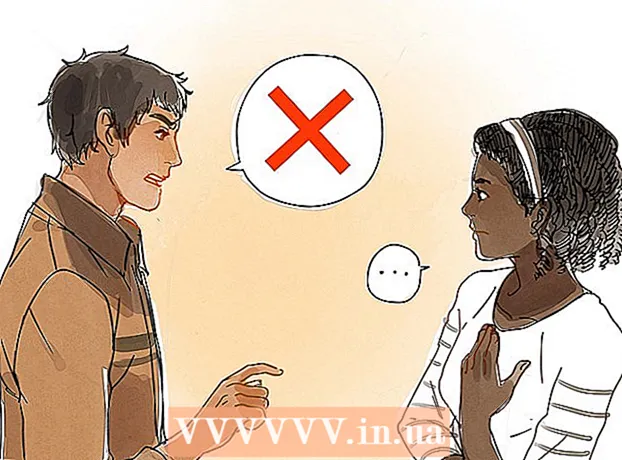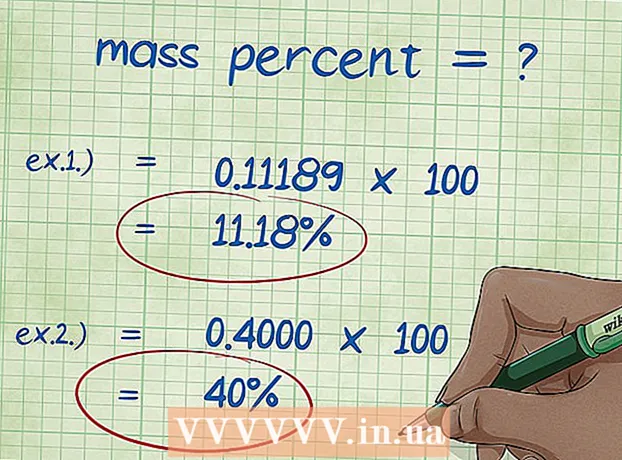Հեղինակ:
Florence Bailey
Ստեղծման Ամսաթիվը:
26 Մարտ 2021
Թարմացման Ամսաթիվը:
1 Հուլիս 2024

Բովանդակություն
Այս հոդվածը ցույց կտա, թե ինչպես կարելի է պատկեր ավելացնել ֆայլին Adobe Illustrator- ում ՝ Windows կամ Mac OS X համակարգչով կամ Adobe Illustrator Draw- ով, որը բջջային հավելված է ՝ ավելի քիչ գործառույթներով, քան Illustrator- ի աշխատասեղանի տարբերակը:
Քայլեր
Մեթոդ 1 -ից 2 -ը ՝ համակարգչում
 1 Բացեք ֆայլը Adobe Illustrator- ում: Դա անելու համար սկսեք Illustrator- ը, կտտացրեք Ֆայլ (ցանկի բարում)> Բացեք, այնուհետև ընտրեք այն ֆայլը, որին ցանկանում եք ավելացնել պատկերը:
1 Բացեք ֆայլը Adobe Illustrator- ում: Դա անելու համար սկսեք Illustrator- ը, կտտացրեք Ֆայլ (ցանկի բարում)> Բացեք, այնուհետև ընտրեք այն ֆայլը, որին ցանկանում եք ավելացնել պատկերը: - Նոր ֆայլ ստեղծելու համար կտտացրեք Ֆայլ (ցանկի տողում)> Նոր:
 2 Կտտացրեք Ֆայլ ցանկի բարում: Այս ընտրացանկը գտնվում է էկրանի վերևում:
2 Կտտացրեք Ֆայլ ցանկի բարում: Այս ընտրացանկը գտնվում է էկրանի վերևում:  3 Կտտացրեք Տեղը.
3 Կտտացրեք Տեղը. 4 Ընտրեք այն պատկերը, որը ցանկանում եք ավելացնել:
4 Ընտրեք այն պատկերը, որը ցանկանում եք ավելացնել: 5 Կտտացրեք Տեղը.
5 Կտտացրեք Տեղը. 6 Տեղադրեք պատկերը ըստ անհրաժեշտության:
6 Տեղադրեք պատկերը ըստ անհրաժեշտության:- Քաշեք պատկերի մի անկյունը ներսից կամ դրսից `պատկերը չափափոխելու համար:
 7 Կտտացրեք Միացված է. Այն գտնվում է պատուհանի վերևի գործիքագոտում:
7 Կտտացրեք Միացված է. Այն գտնվում է պատուհանի վերևի գործիքագոտում:  8 Կտտացրեք Ֆայլ ցանկի բարում:
8 Կտտացրեք Ֆայլ ցանկի բարում: 9 Կտտացրեք Պահել. Ընտրված պատկերը ավելացվում է ֆայլին:
9 Կտտացրեք Պահել. Ընտրված պատկերը ավելացվում է ֆայլին:
Մեթոդ 2 -ից 2 -ը. Բջջային սարքի վրա
 1 Բացեք Adobe Illustrator Draw- ը: Նրա պատկերակը նման է նարնջագույն փետուրի (շատրվան գրիչից) ՝ սև ֆոնի վրա:
1 Բացեք Adobe Illustrator Draw- ը: Նրա պատկերակը նման է նարնջագույն փետուրի (շատրվան գրիչից) ՝ սև ֆոնի վրա: - Adobe Illustrator Draw- ը անվճար ծրագիր է, որը հասանելի է Apple App Store- ից (iPhone / iPad) կամ Google Play Store- ից (Android):
- Մուտք գործեք ձեր Adobe հաշիվ (եթե դա տեղի չի ունեցել ինքնաբերաբար): Կտտացրեք «Գրանցվել», եթե հաշիվ չունեք:
 2 Կտտացրեք նախագծին: Ընտրեք նախագիծը, որտեղ ցանկանում եք ավելացնել պատկերը:
2 Կտտացրեք նախագծին: Ընտրեք նախագիծը, որտեղ ցանկանում եք ավելացնել պատկերը: - Նոր նախագիծ ստեղծելու համար կտտացրեք էկրանի ներքևի աջ անկյունում գտնվող նարնջագույն շրջանակի սպիտակ «+» նշանին:
 3 Ընտրեք ձևաչափ: Էկրանի աջ կողմում կցուցադրվի ձևաչափերի ցուցակ:
3 Ընտրեք ձևաչափ: Էկրանի աջ կողմում կցուցադրվի ձևաչափերի ցուցակ:  4 Կտտացրեք նարնջագույն նշանին +. Այն գտնվում է էկրանի աջ կողմում գտնվող սպիտակ շրջանակի մեջ:
4 Կտտացրեք նարնջագույն նշանին +. Այն գտնվում է էկրանի աջ կողմում գտնվող սպիտակ շրջանակի մեջ:  5 Կտտացրեք Պատկերի շերտ. Այն գտնվում է էկրանի ներքևի մասում:
5 Կտտացրեք Պատկերի շերտ. Այն գտնվում է էկրանի ներքևի մասում:  6 Ընտրեք պատկերի աղբյուրը:
6 Ընտրեք պատկերի աղբյուրը:- Հպեք «Սարքի վրա» ՝ սարքի հիշողության մեջ լուսանկար ընտրելու համար:
- Սեղմեք «Լուսանկարել» ՝ ձեր սարքի տեսախցիկի միջոցով լուսանկարելու համար:
- Կտտացրեք Իմ ֆայլերը ՝ Adobe Creative Cloud- ում պահված պատկերը օգտագործելու համար:
- Սեղմեք Market- ի կամ Adobe Stock- ի վրա ՝ ուրիշի պատկերը գնելու և (կամ) ներբեռնելու համար:
- Երբ հուշվի, թույլ տվեք Adobe Illustrator Draw- ին մուտք գործել ձեր սարքի լուսանկարները կամ տեսախցիկը:
 7 Սեղմեք կամ լուսանկարեք ՝ ավելացնելու համար:
7 Սեղմեք կամ լուսանկարեք ՝ ավելացնելու համար: 8 Տեղադրեք պատկերը ըստ անհրաժեշտության:
8 Տեղադրեք պատկերը ըստ անհրաժեշտության:- Քաշեք պատկերի մի անկյուն ներսից կամ դրսից `պատկերը չափափոխելու համար:
 9 Կտտացրեք Պատրաստ է. Ընտրված պատկերը ավելացվում է ձեր Illustrator Draw նախագծին:
9 Կտտացրեք Պատրաստ է. Ընտրված պատկերը ավելացվում է ձեր Illustrator Draw նախագծին: